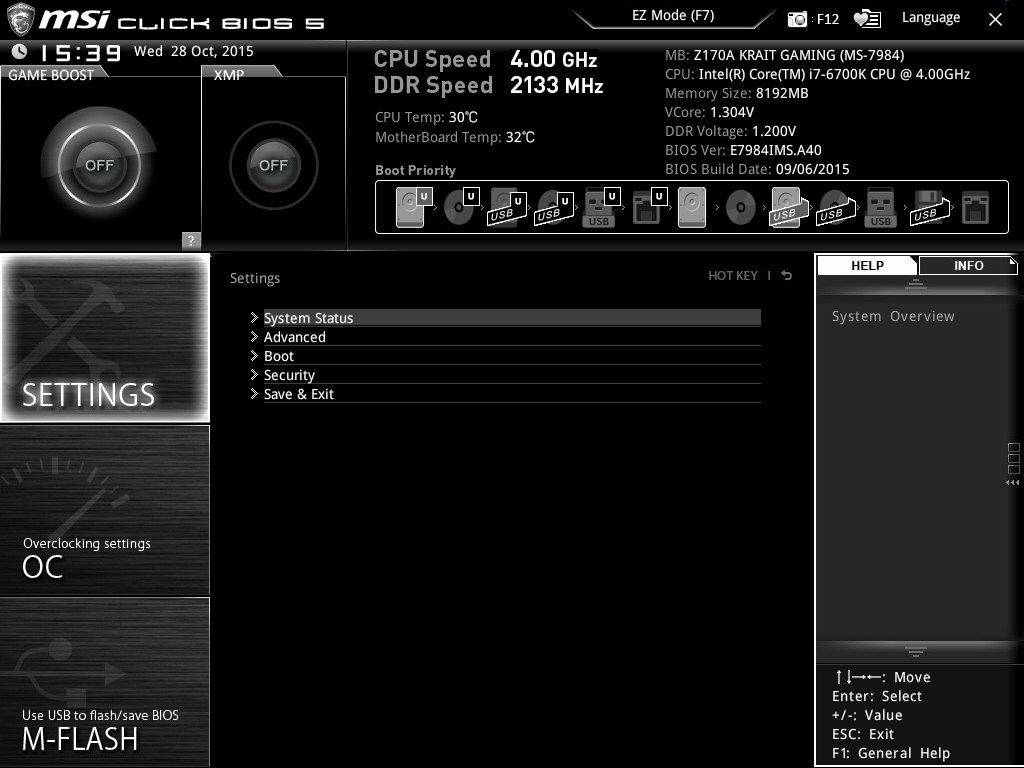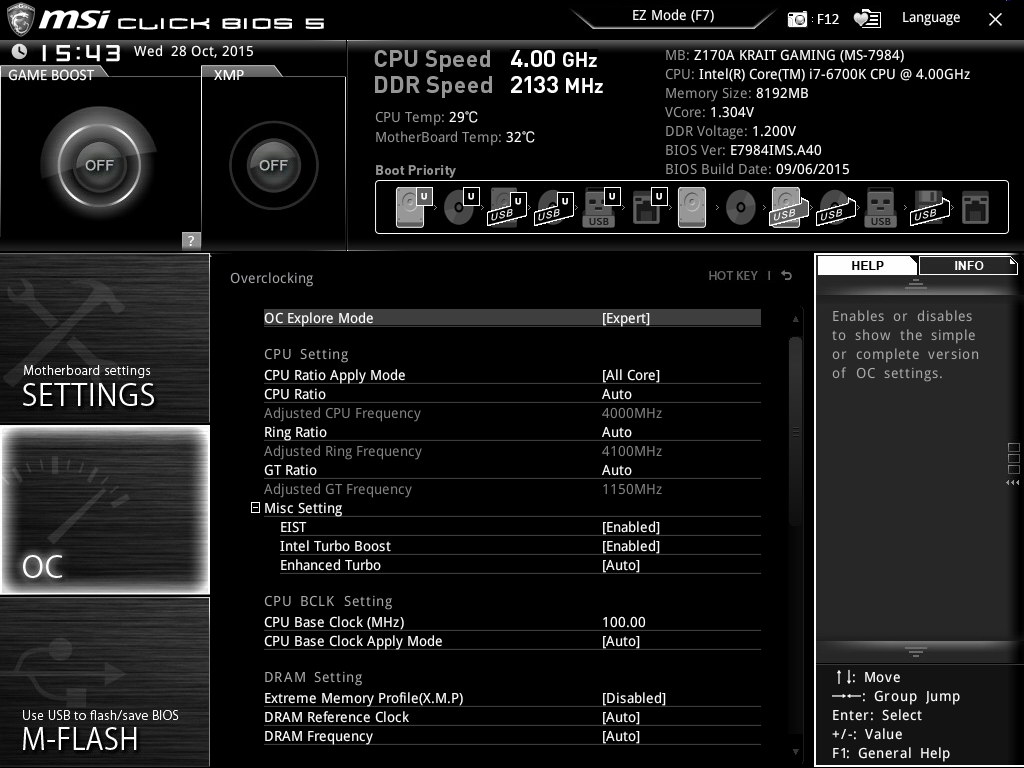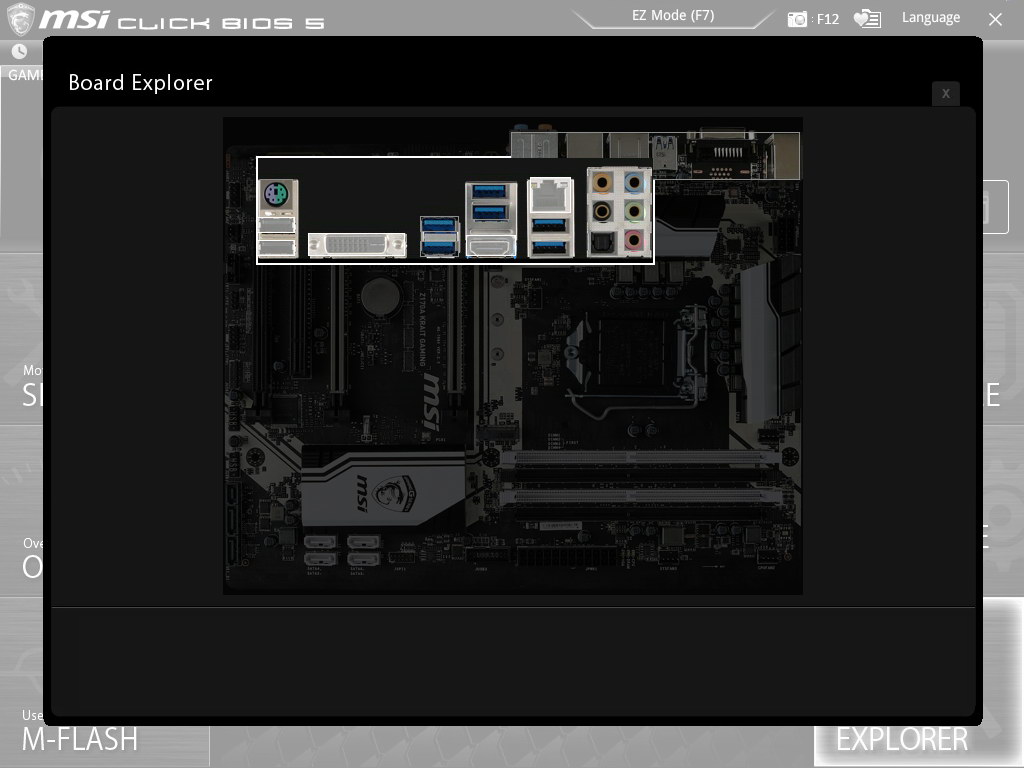Comparatif : ASRock Z170 Extreme4, Asus Z170-A, Gigabyte Z170XP-SLI et Z170X-UD3, MSI Z170A Krait Gaming et Z170A SLI Plus
Publié le 10/12/2015 (Mise à jour le 14/01/2016) par Guillaume Louel
MSI continue de faire évoluer par petites touches son design de BIOS avec l'arrivée des Skylake, avec quelques nouveautés particulièrement bienvenues.
C'est surtout sur l'EZ Mode, encore lui, que l'on va retrouver les plus grandes avancées avec l'apparition d'une série d'onglets sur la gauche qui permettent de faire défiler des pages d'informations sur le processeur, la mémoire, le stockage et les ventilateurs. Côté réglages, on dispose toujours en haut d'une barre où l'on pourra régler l'ordre de boot des périphériques. Elle reste toujours aussi incompréhensible, n'indiquant aucun texte (comparativement, ce que propose Asrock est beaucoup plus utile).
D'autres réglages sont présents comme le mode XMP (qui change quand on l'active les coefficients Turbo, mauvais point !), le Game Boost qui overclocke à 4.4 GHz les 6700K, et la possibilité d'activer le « fast boot », le RAID, la ROM LAN ou plus surprenant… activer le contrôleur HD Audio. On dispose également d'un accès au Hardware Monitor, un réglage graphique des ventilateurs en temps réel que MSI est l'un des premiers à avoir proposé. On a ainsi quatre paliers et la visualisation en dessous de quelques paramètres intéressants. De ce côté, c'est du tout bon !
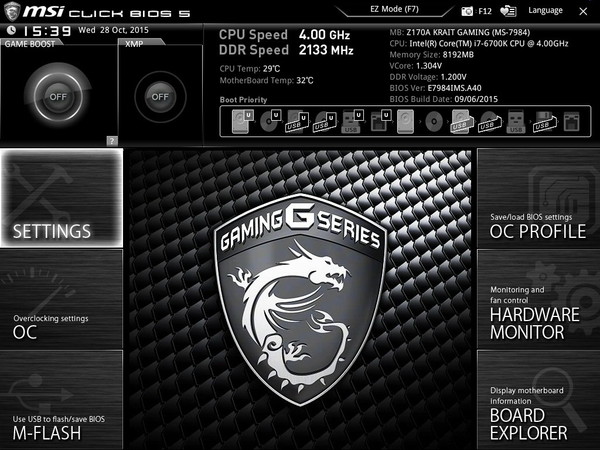
Le passage au mode avancé nous renvoie vers la partie que l'on aime clairement le moins chez MSI. On retrouve cette structure avec six cases entourant une colonne étroite ou se feront tous les réglages. On s'attend à mieux. Sur l'ergonomie par rapport aux générations précédentes on appréciera au moins que le double click ne soit plus obligatoire pour quoique ce soit !
Notez que par défaut, on retrouve un logo Gaming sur les modèles Gaming, et un logo Pro sur les modèles Pro. Pour le reste le fonctionnement des BIOS est identiques chez le constructeur.
Le menu settings regroupe tout sauf l'overclocking dans une série de menus imbriqués. On y trouvera la gestion des périphériques, les options de boot, ainsi que le menu ou l'on pourra sauver ses paramètres ou recharger ceux par défauts. Cette dernière rubrique au minimum devrait être placée ailleurs pour plus de convivialité. C'est assez dommage d'autant que lorsque l'on sauve ses paramètres, MSI a la bonne idée d'indiquer la liste des changements effectués que l'on peut alors valider.
L'overclocking s'effectue dans le panneau OC qui dispose d'un mode classique et d'un mode expert. On appréciera le fait que pour les modes automatiques, la valeur utilisée par défaut est indiqué en gris clair même si parfois celle-ci est affichée à gauche ou en dessous. Sur ces pages, on notera que la marque regroupe parfois ses options par groupes avec un petit signe « - » et une indentation des options en dessous, c'est le cas des réglages Turbo… regroupés dans « Misc Settings ». Dans l'absolu l'utilisation est plutôt disparate. Le meilleur exemple est sur la configuration mémoire avancée ou les réglages principaux ont droit à leur header gris classique, et les timings secondaires l'indentation. Les réglages sont nombreux mais pas forcément exhaustifs, on ne trouvera pas de réglage du Load Line Calibration par exemple.
Pour le reste les autres cases permettent d'accéder au flasheur de BIOS, à des profils d'overclockings, le Hardware Monitor (qui permet le réglage des ventilateurs, voir l'EZ Mode plus haut) et un récapitulatif visuel de la connectique sur la carte.
Si l'on note avec intérêt les progrès réalisés sur l'EZ Mode qui propose de vrais réglages, on sera beaucoup plus critique sur le mode avancé qui n'évolue pas vraiment. Le découpage de l'interface avec un gros bandeau en haut et deux colonnes de cases ne laisse au final qu'une place limitée pour une colonne peu haute et étroite ou l'on devra effectuer en pratique tous ses réglages. MSI devrait repenser son interface avancée qui n'est ni intuitive, ni conviviale, même si – comme toutes les autres – elle fait son job en proposant les réglages nécessaires.
 BIOS/UEFI Gigabyte
Logiciels Asrock
BIOS/UEFI Gigabyte
Logiciels Asrock

C'est surtout sur l'EZ Mode, encore lui, que l'on va retrouver les plus grandes avancées avec l'apparition d'une série d'onglets sur la gauche qui permettent de faire défiler des pages d'informations sur le processeur, la mémoire, le stockage et les ventilateurs. Côté réglages, on dispose toujours en haut d'une barre où l'on pourra régler l'ordre de boot des périphériques. Elle reste toujours aussi incompréhensible, n'indiquant aucun texte (comparativement, ce que propose Asrock est beaucoup plus utile).
D'autres réglages sont présents comme le mode XMP (qui change quand on l'active les coefficients Turbo, mauvais point !), le Game Boost qui overclocke à 4.4 GHz les 6700K, et la possibilité d'activer le « fast boot », le RAID, la ROM LAN ou plus surprenant… activer le contrôleur HD Audio. On dispose également d'un accès au Hardware Monitor, un réglage graphique des ventilateurs en temps réel que MSI est l'un des premiers à avoir proposé. On a ainsi quatre paliers et la visualisation en dessous de quelques paramètres intéressants. De ce côté, c'est du tout bon !
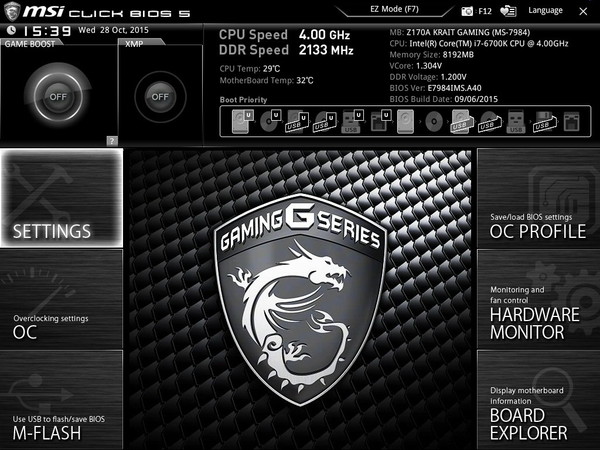
Le passage au mode avancé nous renvoie vers la partie que l'on aime clairement le moins chez MSI. On retrouve cette structure avec six cases entourant une colonne étroite ou se feront tous les réglages. On s'attend à mieux. Sur l'ergonomie par rapport aux générations précédentes on appréciera au moins que le double click ne soit plus obligatoire pour quoique ce soit !
Notez que par défaut, on retrouve un logo Gaming sur les modèles Gaming, et un logo Pro sur les modèles Pro. Pour le reste le fonctionnement des BIOS est identiques chez le constructeur.
Le menu settings regroupe tout sauf l'overclocking dans une série de menus imbriqués. On y trouvera la gestion des périphériques, les options de boot, ainsi que le menu ou l'on pourra sauver ses paramètres ou recharger ceux par défauts. Cette dernière rubrique au minimum devrait être placée ailleurs pour plus de convivialité. C'est assez dommage d'autant que lorsque l'on sauve ses paramètres, MSI a la bonne idée d'indiquer la liste des changements effectués que l'on peut alors valider.
L'overclocking s'effectue dans le panneau OC qui dispose d'un mode classique et d'un mode expert. On appréciera le fait que pour les modes automatiques, la valeur utilisée par défaut est indiqué en gris clair même si parfois celle-ci est affichée à gauche ou en dessous. Sur ces pages, on notera que la marque regroupe parfois ses options par groupes avec un petit signe « - » et une indentation des options en dessous, c'est le cas des réglages Turbo… regroupés dans « Misc Settings ». Dans l'absolu l'utilisation est plutôt disparate. Le meilleur exemple est sur la configuration mémoire avancée ou les réglages principaux ont droit à leur header gris classique, et les timings secondaires l'indentation. Les réglages sont nombreux mais pas forcément exhaustifs, on ne trouvera pas de réglage du Load Line Calibration par exemple.
Pour le reste les autres cases permettent d'accéder au flasheur de BIOS, à des profils d'overclockings, le Hardware Monitor (qui permet le réglage des ventilateurs, voir l'EZ Mode plus haut) et un récapitulatif visuel de la connectique sur la carte.
Si l'on note avec intérêt les progrès réalisés sur l'EZ Mode qui propose de vrais réglages, on sera beaucoup plus critique sur le mode avancé qui n'évolue pas vraiment. Le découpage de l'interface avec un gros bandeau en haut et deux colonnes de cases ne laisse au final qu'une place limitée pour une colonne peu haute et étroite ou l'on devra effectuer en pratique tous ses réglages. MSI devrait repenser son interface avancée qui n'est ni intuitive, ni conviviale, même si – comme toutes les autres – elle fait son job en proposant les réglages nécessaires.
Sommaire
1 - Z170, retour aux régulations externes
2 - ASRock Z170 Extreme4 en test
3 - Asus Z170-A en test
4 - Gigabyte Z170XP-SLI en test
5 - Gigabyte Z170X-UD3 en test
6 - MSI Z170A Krait Gaming
7 - MSI Z170A SLI Plus
8 - Récapitulatif des caractéristiques
9 - BIOS/UEFI Asrock
10 - BIOS/UEFI Asus
11 - BIOS/UEFI Gigabyte
12 - BIOS/UEFI MSI
2 - ASRock Z170 Extreme4 en test
3 - Asus Z170-A en test
4 - Gigabyte Z170XP-SLI en test
5 - Gigabyte Z170X-UD3 en test
6 - MSI Z170A Krait Gaming
7 - MSI Z170A SLI Plus
8 - Récapitulatif des caractéristiques
9 - BIOS/UEFI Asrock
10 - BIOS/UEFI Asus
11 - BIOS/UEFI Gigabyte
12 - BIOS/UEFI MSI
13 - Logiciels Asrock
14 - Logiciels Asus
15 - Logiciels Gigabyte
16 - Logiciels MSI
17 - Ventilateurs, temps de boot
18 - Performances globales
19 - Performances disques
20 - Performances USB 2.0/3.0/3.1
21 - Performances réseau, audio
22 - Overclocking
23 - Consommation, température
24 - Conclusion
14 - Logiciels Asus
15 - Logiciels Gigabyte
16 - Logiciels MSI
17 - Ventilateurs, temps de boot
18 - Performances globales
19 - Performances disques
20 - Performances USB 2.0/3.0/3.1
21 - Performances réseau, audio
22 - Overclocking
23 - Consommation, température
24 - Conclusion
Vos réactions
Contenus relatifs
- [+] 03/04: Intel lance la 2ème vague de sa 8èm...
- [+] 15/03: Microcode final pour Spectre chez I...
- [+] 07/02: Windows 10, Meltdown et Spectre : q...
- [+] 15/01: NZXT lance une… carte mère ! (MAJ)
- [+] 06/11: Des CPU Intel avec GPU... AMD !
- [+] 16/10: Deux jeux offerts avec les i7-7700K...
- [+] 09/10: Coffee Lake : avalanche de cartes m...
- [+] 05/10: Intel Core i7-8700K, Core i5-8600K,...
- [+] 04/10: Rupture à venir pour Coffee Lake ?
- [+] 19/09: Z370 incompatible avec les Core de ...